První uvedení do provozu s nezávislým zobrazovacím zařízením

Při prvním spuštění přístroje a po aktualizaci software musí uživatel přístroje potvrdit Všeobecné obchodní podmínky (VOP) společnosti Hella Gutmann Solutions GmbH. Jinak nejsou jednotlivé funkce přístroje k dispozici.
Při prvním uvedení do provozu přístroje mega macs X s nezávislým zobrazovacím zařízením postupujte následovně:

V tomto videu se dozvíte, jak připojit mega macs X k různým zobrazovacím zařízením. Video si můžete prohlédnout zde:
- Zapněte přístroj mega macs X.
- Zapněte nezávislé zobrazovací zařízení (např. tablet nebo notebook).
- Vyčkejte než kontrolka WLAN na přístroji mega macs X svítí trvale zeleně.
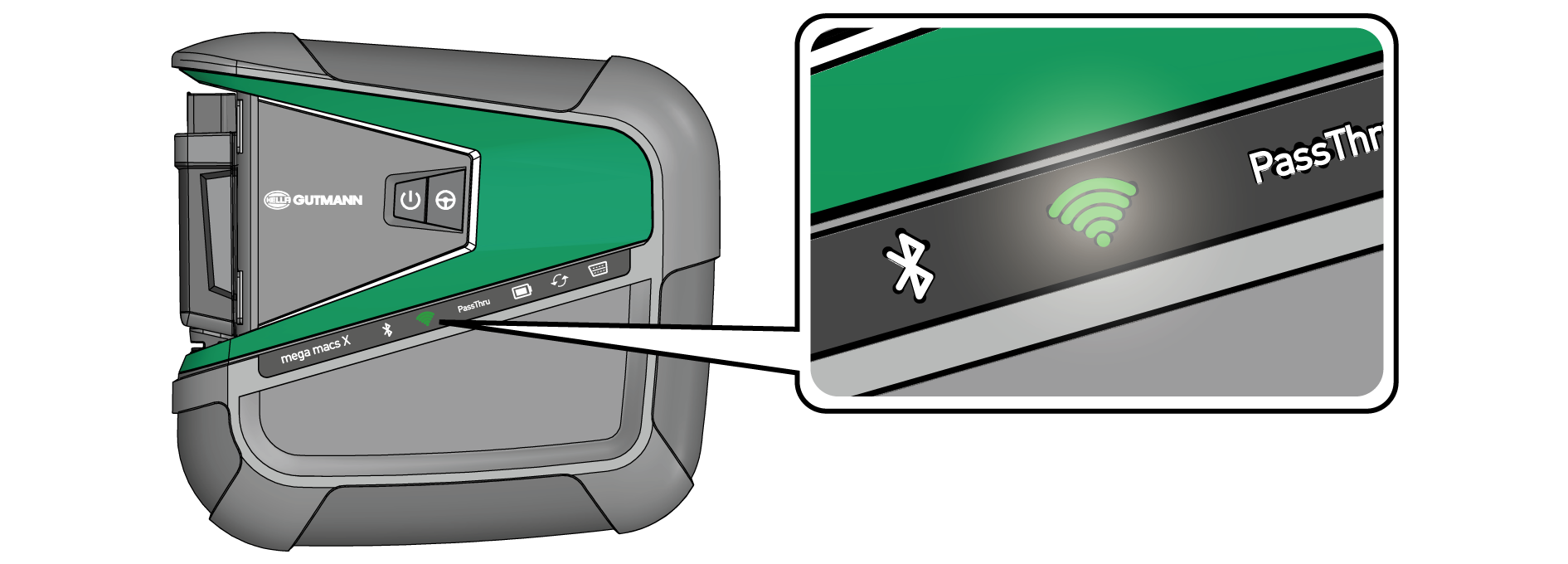
- Vytvořte spojení WLAN (pomocí kódu QR nebo manuálně) a načtěte diagnostickou obrazovku SDI.
- Následně jsou popsané dvě možnosti spojení:
Vytvořte spojení WLAN a načtěte diagnostickou obrazovku SDI - s kódem QR:
- Naskenujte kód QR na krytu přístroje mega macs X.

- Na zobrazovacím zařízení se objeví nastavení WLAN.
- Potvrďte zobrazenou volbu a propojte se přes WLAN s mega macs X.
- mega macs X je nyní propojený s zobrazovacím zařízením.
- Pro otevření diagnostické obrazovky SDI v prohlížeči naskenujte jednorázově kód QR:

Doporučujeme používat Google Chrome verze 78 nebo vyšší ve spojení s operačním systémem Android a Windows.
Při používání iOS se předpokládá aktuální verze webového prohlížeče Safari.
- Automaticky se načte adresa http://macsx.
- V dalším kroku se automaticky spustí setup SDI pro aktivaci přístroje mega macs X.
- Zvolte jednu síť WLAN (servisu).
- Světelný pásek LED během navazování spojení bliká.
- Po úspěšném navázání spojení se zobrazí následující text: Spojení WLAN bylo úspěšně navázáno.
- Zvolte >OK<.
- Vybrat >Pokračovat<.
- Zadejte aktivační kód a zvolte >Pokračovat<.

Aktivační kód se zasílá předem e-mailem.
- Pomocí >Pokračovat< potvrďte úspěšnou aktivaci mega macs X.
- Zadejte firemní údaje a potvrďte >Pokračovat<.
- Přidejte tiskárnu.
- Pomocí
 zobrazte diagnostickou obrazovku.
zobrazte diagnostickou obrazovku. 
Pro využívání požadovaných funkcí přístroje mega macs X musíte v následujících případech aktivovat licenci:
- Zakoupený přístroj (platba v hotovosti)
- Leasing Flex
Pokud potřebujete aktivovat licence, obraťte se na svého obchodního partnera.

Doporučujeme jednorázově přidat propojení aktualizace mega macs X k startovací obrazovce. Jinak je nutné při každém navazování propojení k mega macs X zadat do webového prohlížeče adresu http://macsx (http://macsx.local) nebo http://192.168.4.1 s provozním systémem Windows).
Pro přidání aktualizace mega macs X na startovací obrazovku proveďte kroky které jsou popsané v kapitole Vytvořit propojení.
- Po ukončení instalačního procesu lze spustit mega macs X pomocí propojení na startovací obrazovce.
Vytvořte spojení WLAN a načtěte diagnostickou obrazovku SDI - manuálně:
- Spusťte manuální vyhledávání WLAN přes zobrazovací zařízení.
- Zvolte SSID macsx** (** označuje číslo přístroje).
- Zadejte heslo pro WLAN (key) a spojte s WLAN.


Heslo WLAN se nachází také na typovém štítku na zadní straně mega macs X.
- Otevřete webový prohlížeč a do řádku adresy zadejte: http://macsx

Používá-li se přístroj na zobrazení s provozním systémem Windows, zadejte do řádku adresy adresu http://macsx.local nebo http://192.168.4.1.
Bez zadání http:// nelze navázat spojení.
- V dalším kroku se automaticky spustí setup SDI pro aktivaci přístroje mega macs X.
- Zvolte síť WLAN.
- Řiďte se oknem s upozorněními a instrukcemi.
- Světelný pásek LED během navazování spojení bliká.
- Po úspěšném navázání spojení se zobrazí následující text: Spojení WLAN bylo úspěšně navázáno.
- Zvolte >OK<.
- Vybrat >Pokračovat<.
- Zadejte aktivační kód a zvolte >Pokračovat<.

Aktivační kód se zasílá předem e-mailem.
- Pomocí >Pokračovat< potvrďte úspěšnou aktivaci mega macs X.
- Zadejte firemní údaje a potvrďte >Pokračovat<.
- Přidejte tiskárnu.
- Výběr potvrďte pomocí >Pokračovat<.
- Pomocí
 zobrazte diagnostickou obrazovku.
zobrazte diagnostickou obrazovku. 
Pro využívání požadovaných funkcí přístroje mega macs X musíte v následujících případech aktivovat licenci:
- Zakoupený přístroj (platba v hotovosti)
- Leasing Flex
Pokud potřebujete aktivovat licence, obraťte se na svého obchodního partnera.

Doporučujeme jednorázově přidat propojení aktualizace mega macs X k startovací obrazovce. Jinak je nutné při každém navazování propojení k mega macs X zadat do webového prohlížeče adresu http://macsx (http://macsx.local) nebo http://192.168.4.1 s provozním systémem Windows).
Pro přidání aktualizace mega macs X na startovací obrazovku proveďte kroky které jsou popsané v kapitole Vytvořit propojení.
- Po ukončení instalačního procesu lze spustit mega macs X pomocí propojení na startovací obrazovce.